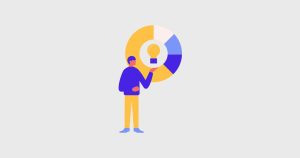こんにちは、ロック(@equipment_man1)です。
今回は「メタマスク(MetaMask)の始め方」を紹介します。
メタマスクとは、イーサリアム(ETH)系の仮想通貨を保管するための個人ウォレットのことです。
今話題となっているNFTやブロックチェーンゲームなどはイーサリアムブロックチェーンを利用してアプリが提供されているものがほとんどです。
 働きマン
働きマンNFTやブロックチェーンゲームを始めるためには、メタマスクにアカウントを開いておきましょう。
メタマスクに仮想通貨を保管するには、国内の仮想通貨取引所に口座を開設する必要があります。
まだ口座を開設していない人は、初心者にも使いやすい「コインチェック」に口座を開設しておきましょう。
仮想通貨の購入はコインチェック。
最短5分で無料登録が完了します。
アプリダウンロード数3年連続日本一。現役投資家の愛用する取引所No.1
カスタマーサポートで最高評価の三ツ星を獲得。
\口座開設は最短5分で完了/
仮想通貨の購入はワンコイン500円から始められます!
メタマスク(MetaMask)の始め方【ブラウザ版】
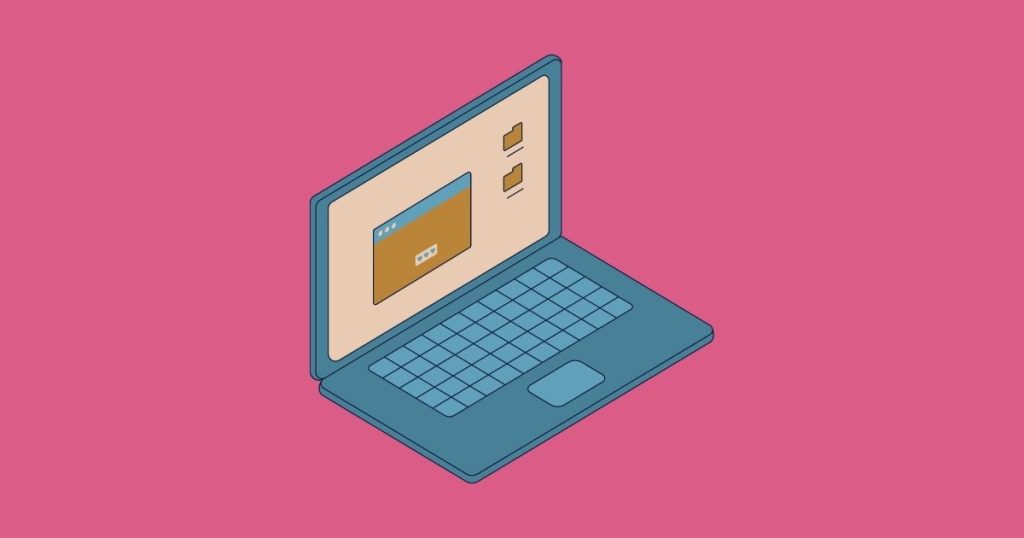
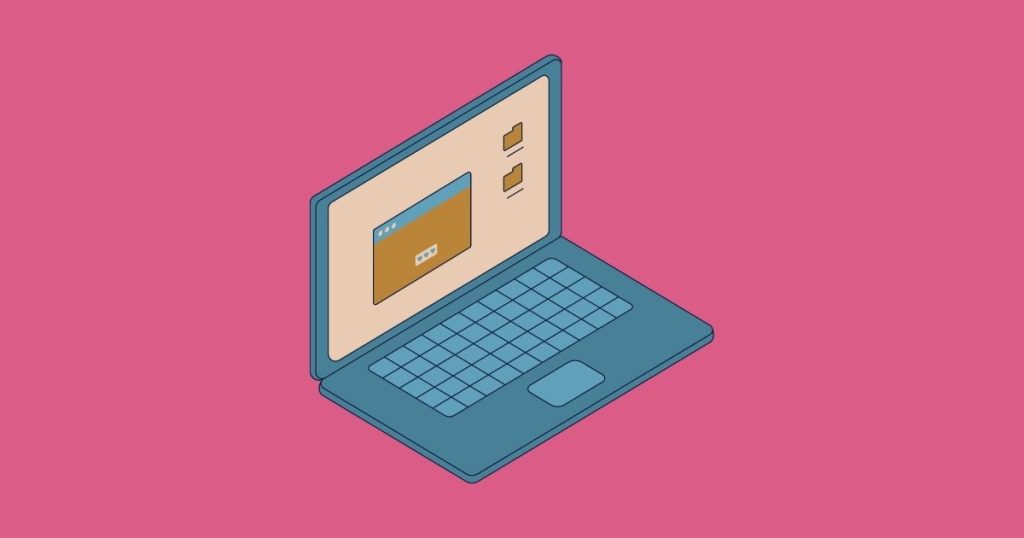



メタマスクの始め方を教えてください。



メタマスクのアプリをダウンロードすればだれでも簡単に始めることが出来ます。
メタマスクには、ブラウザ版とスマホ版があります。
まずは、ブラウザ版の始め方を紹介していきます。
- メタマスクをダウンロードする
- メタマスクのパスワードを設定する
手順① メタマスクをダウンロードする
まずは、メタマスクの公式HPからメタマスクをダウンロードしましょう。


トップページの「Download」を選択します。
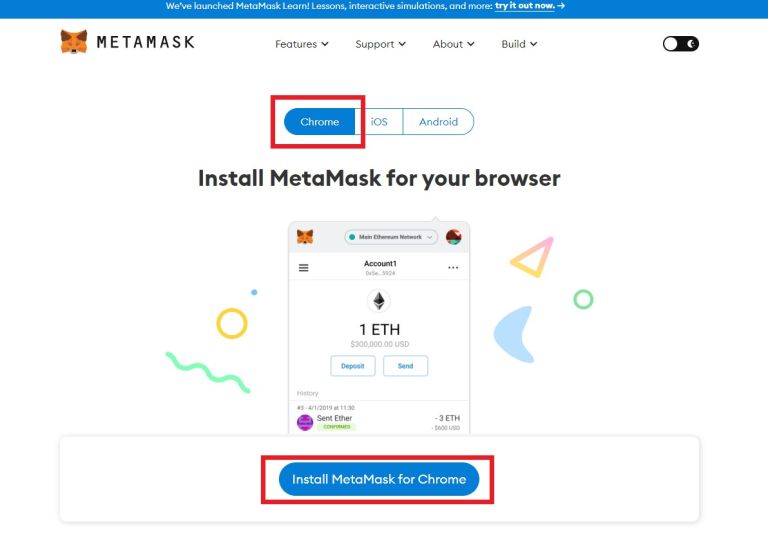
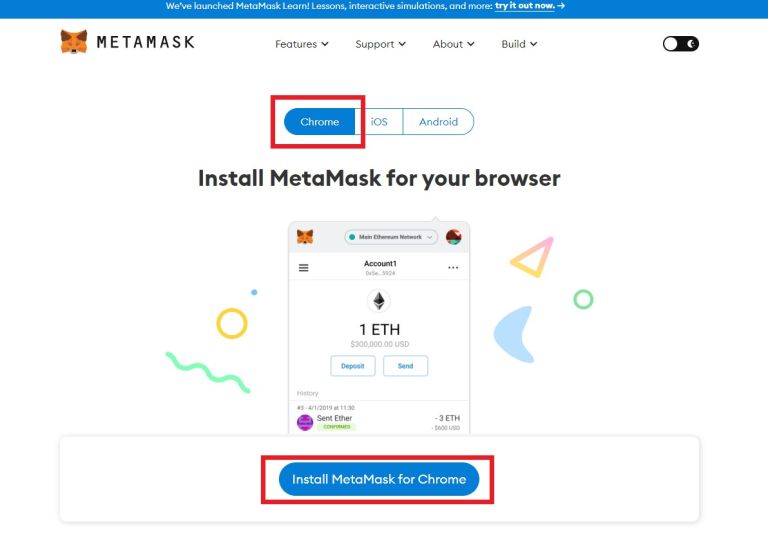
ブラウザ版のダウンロードは「Chrome」を選択して、「Install MetaMask for Chrome」をクリックします。
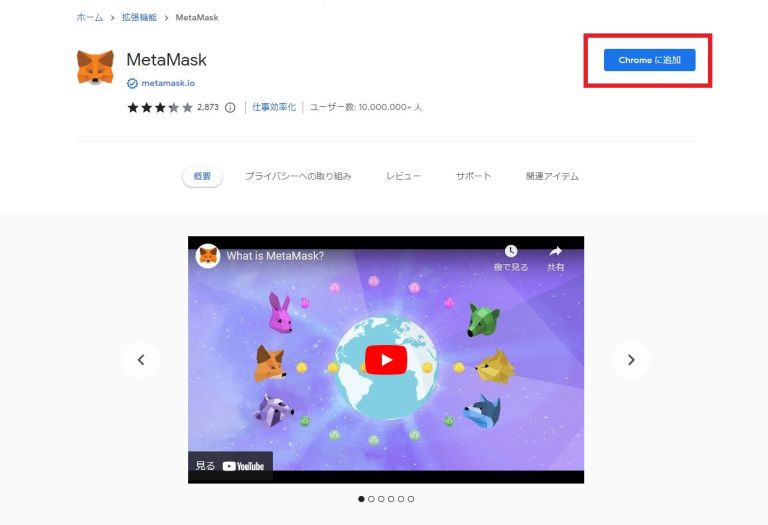
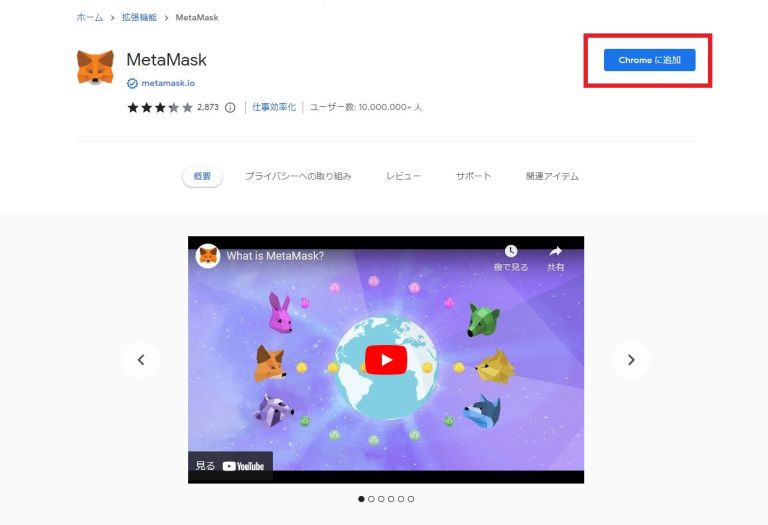
Chromeの拡張機能の画面に移るので、右上の「Chromeに追加」を選びます。
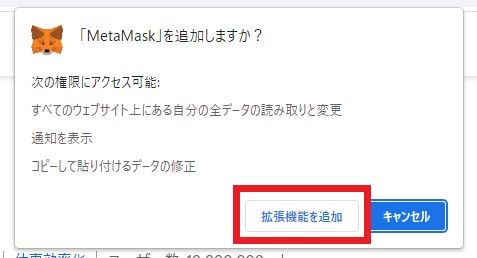
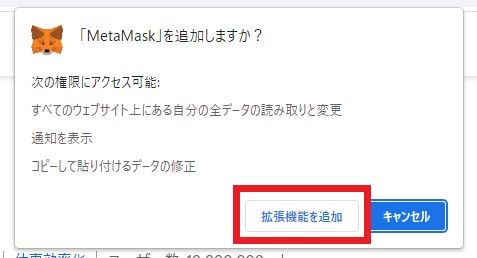
「拡張機能を追加」をクリックします。


「新規ウォレットを作成」をクリックします。


重要事項の説明がされるので、「I agree」を選択します。
手順② メタマスクのパスワードを設定する
メタマスクがダウンロードできたら、パスワードを設定してきます。


メタマスクをダウンロードしたデバイス(PC)での、パスワードを設定します。
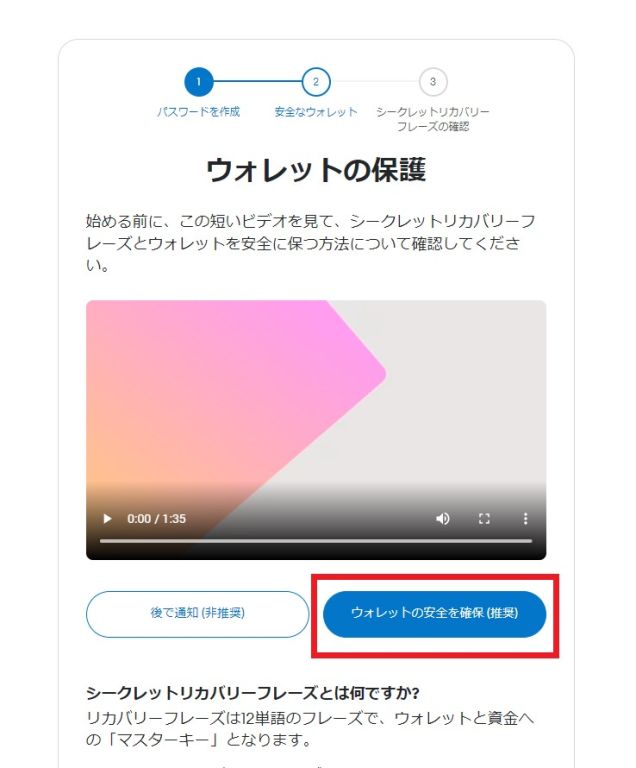
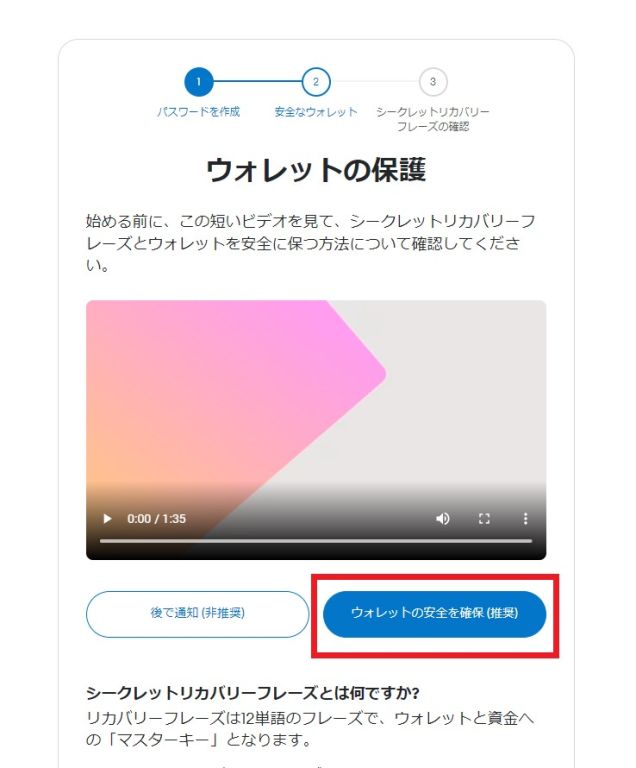
パスワードを設定したら、シークレットリカバリーフレーズを設定します。
シークレットリカバリーフレーズとは、デバイスの更新やメタマスクのデータ復旧のために利用するメインのパスワードのことです。
「ウォレットの安全を確保(推奨)」で設定します。
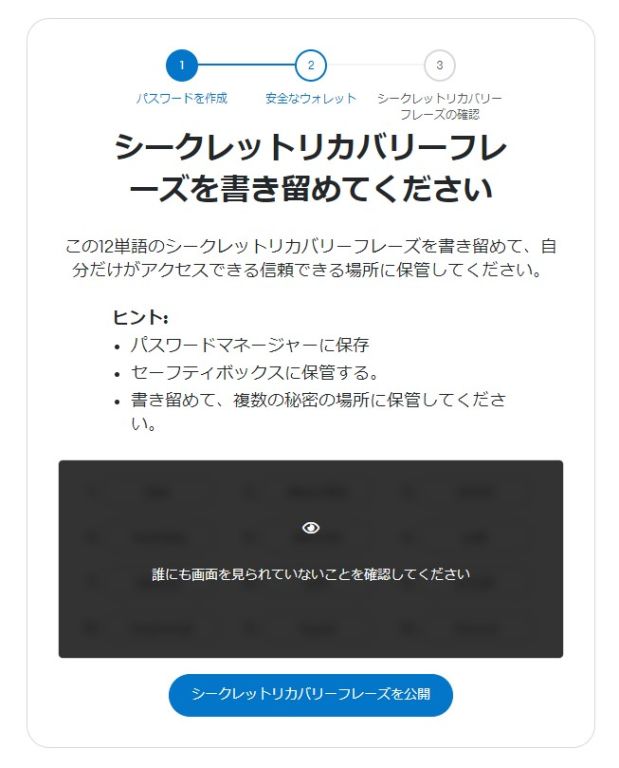
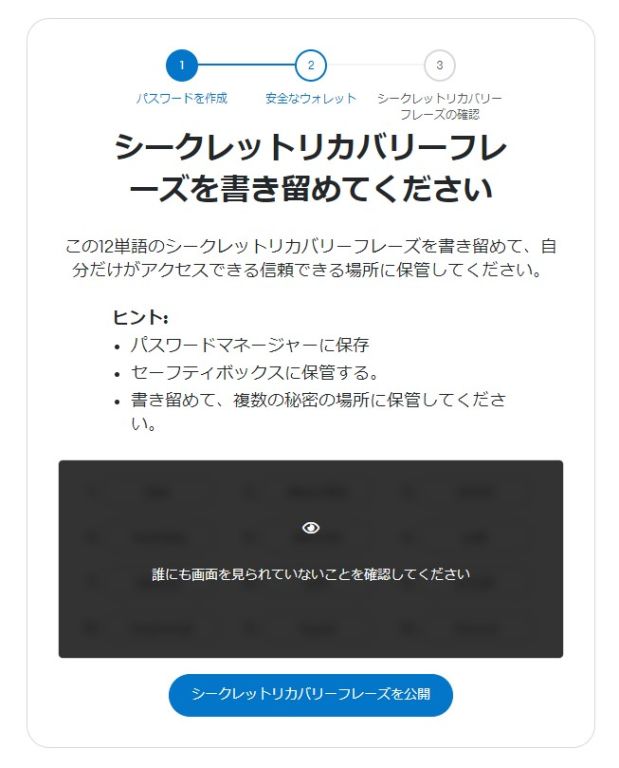
周りに誰も見られていないことをよく確認してから、「シークレットリカバリーフレーズを公開」を選択します。


12個の単語からなる文字列が表示されるので、しっかり保管しておきます。
パソコンやクラウド上にデータを保管するとハッキングのリスクが高くなるので、書き留めたり、パスワードマネージャーに保存するなどアナログ方式で管理しましょう。
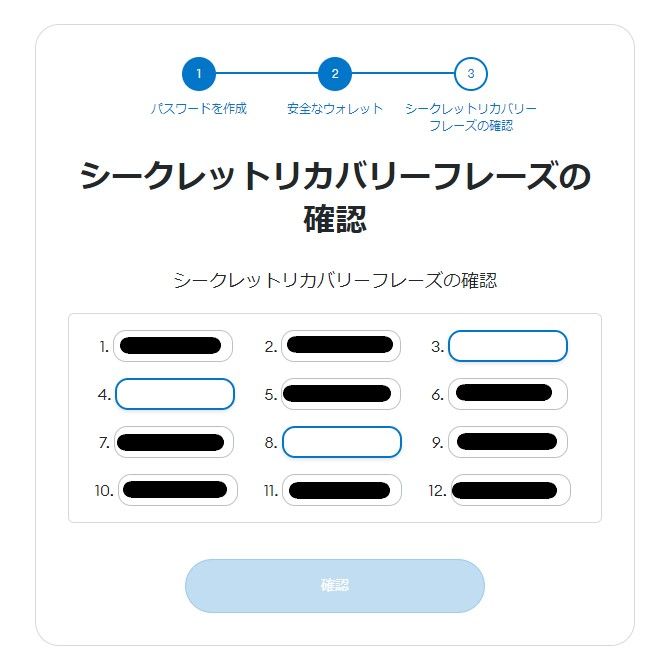
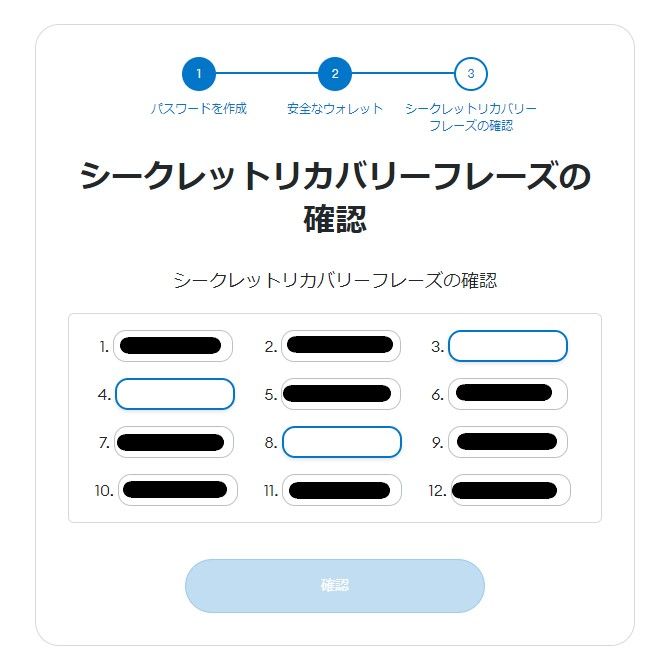
シードフレーズの確認画面に移るので、書き写した文字を空いた箇所に埋めていきます。
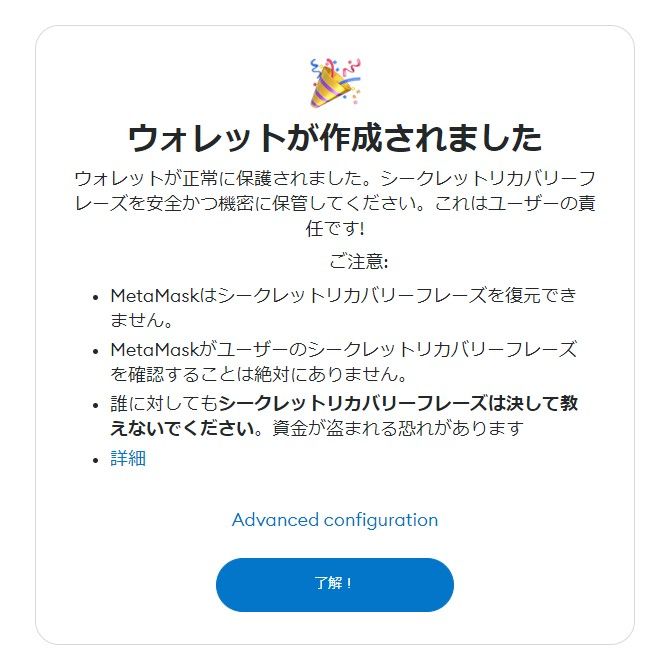
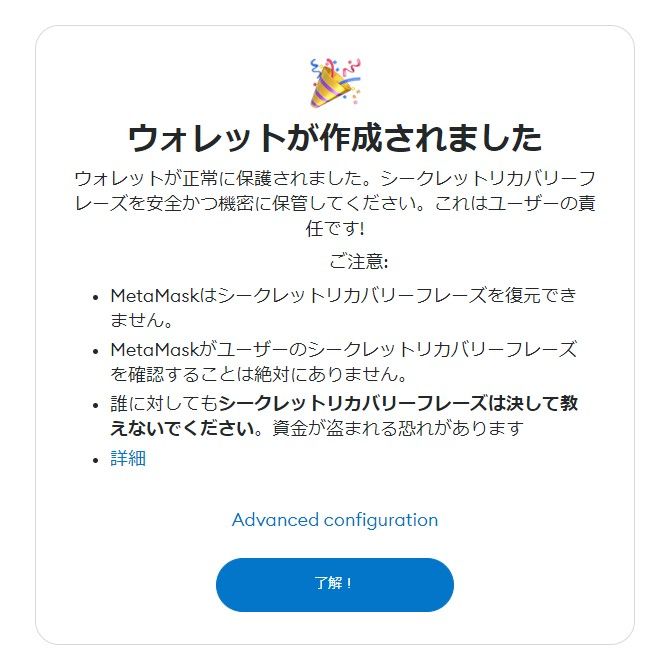
無事にウォレットが作成されました。
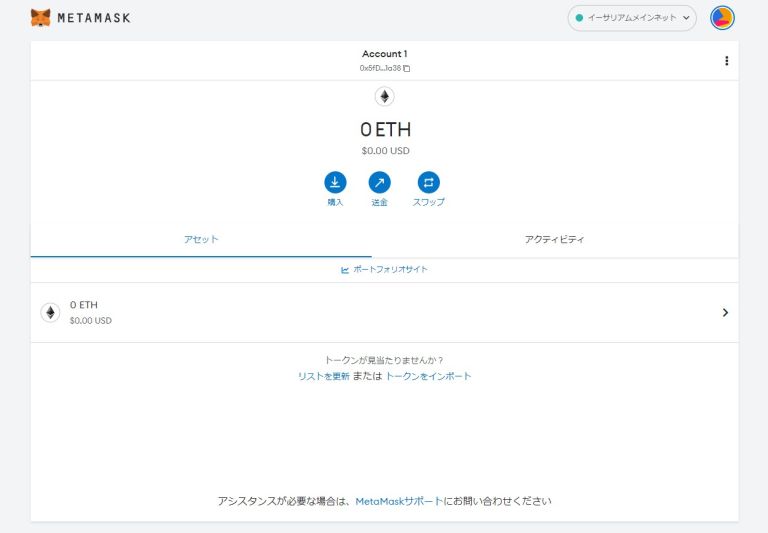
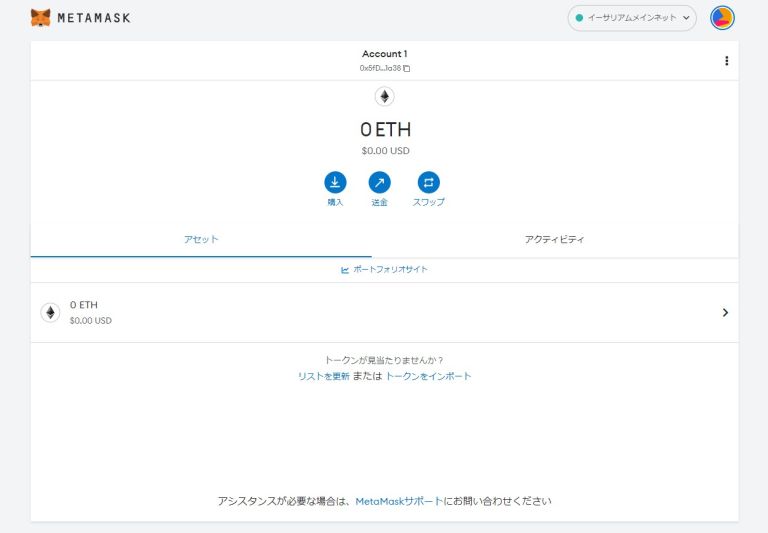
メタマスクのトップ画面に、保管されている仮想通貨が表示されます。
メタマスク(MetaMask)の始め方【スマホ版】


今度はスマホ版の始め方を紹介します。



基本的な始め方はブラウザ版と同じです。
- メタマスクをダウンロードする
- メタマスクのパスワードを設定する
手順① メタマスクをダウンロードする


まずは、メタマスクのアプリをダウンロードします。


ダウンロードが完了したら、アプリを開いてみましょう。
「開始」で設定を始めていきます。


「新規ウォレットを作成」を選択します。


内容を確認して、「I agree」を選択します。
手順② メタマスクのパスワードを設定する


スマホでメタマスクを立ち上げるためのパスワードを設定します。


パスワードを設定したら、シークレットリカバリーフレーズを設定します。
シークレットリカバリーフレーズとは、デバイスの更新やメタマスクのデータ復旧のために利用するメインのパスワードのことです。
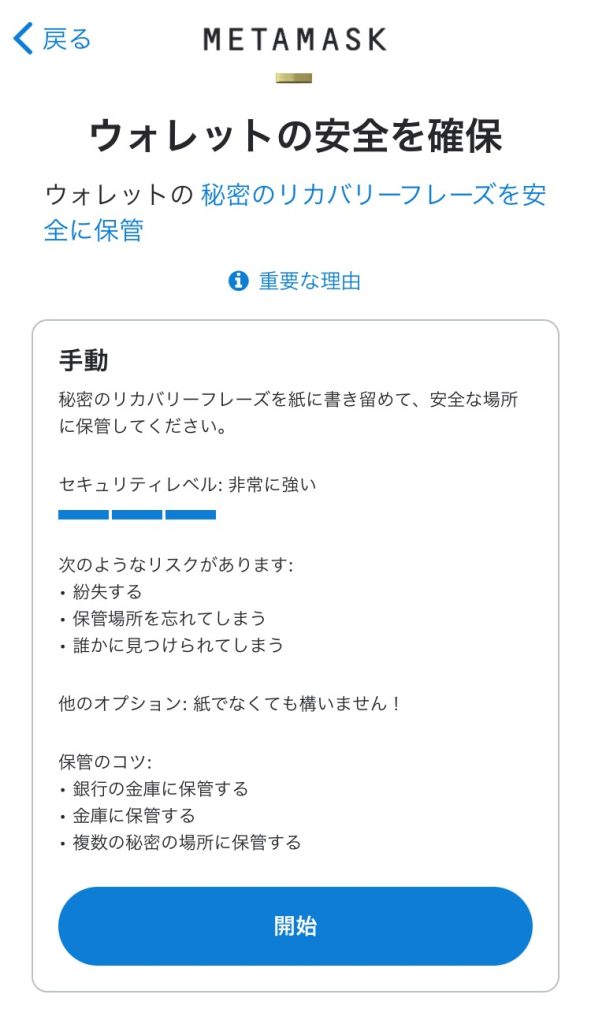
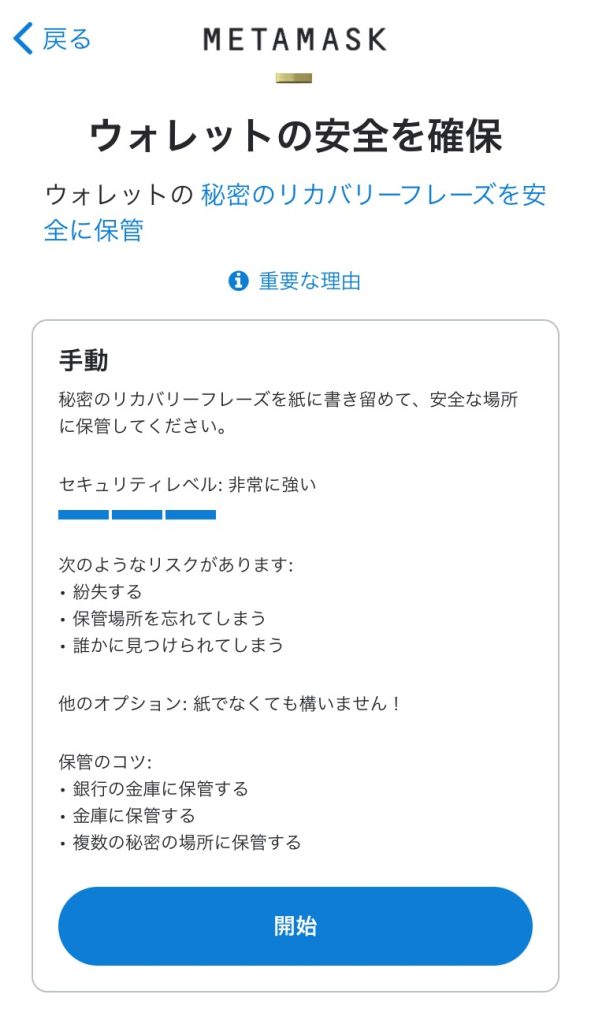
「開始」を選択します。
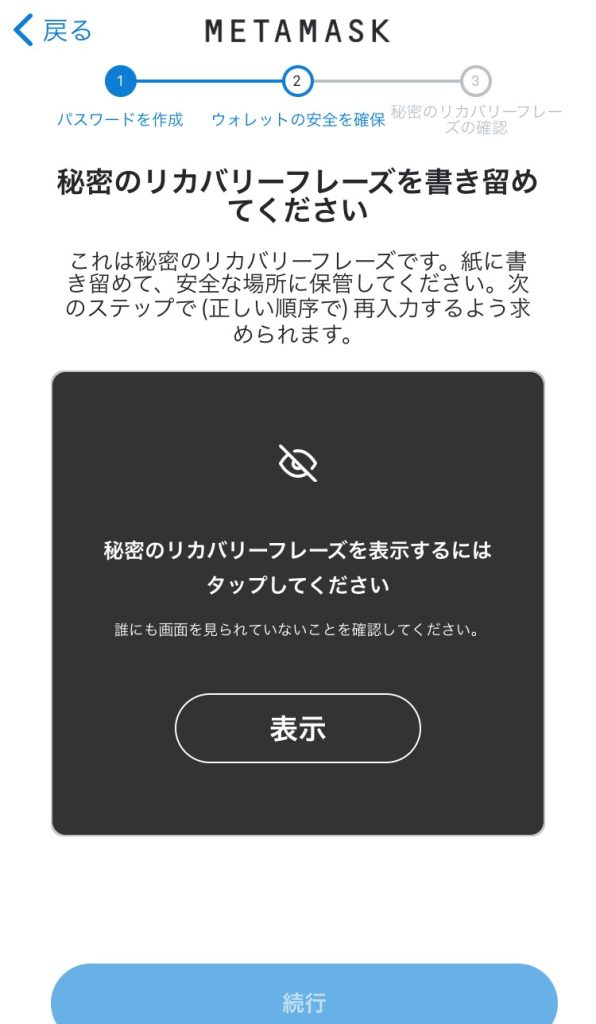
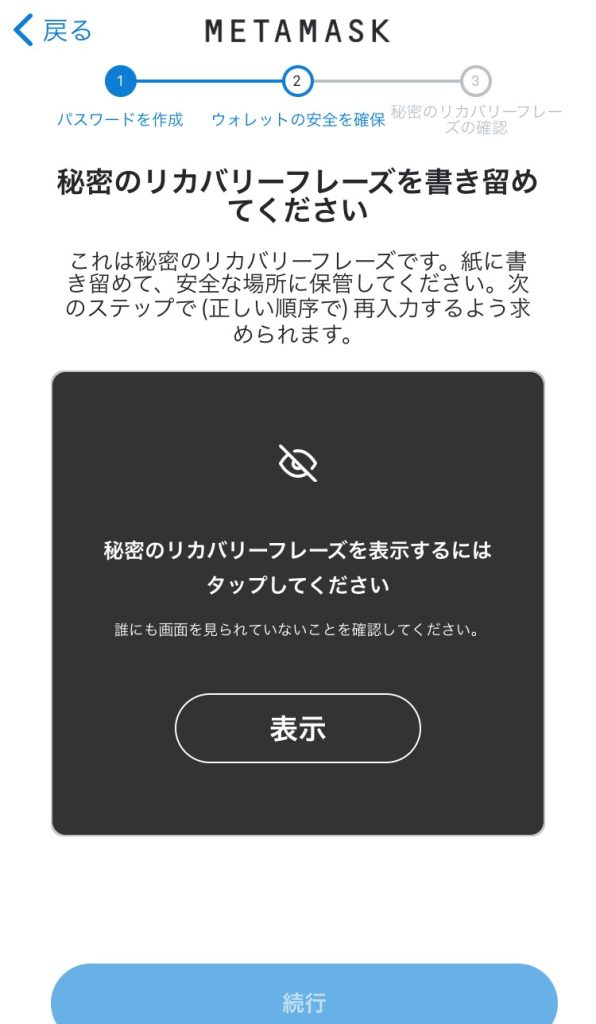
周りに誰も見られていないことをよく確認してから、「シークレットリカバリーフレーズを公開」を選択します。


12個の単語からなる文字列が表示されるので、しっかり保管しておきます。
パソコンやクラウド上にデータを保管するとハッキングのリスクが高くなるので、書き留めたり、パスワードマネージャーに保存するなどアナログ方式で管理しましょう。


シードフレーズの確認画面に移るので、書き写した文字を空いた箇所に埋めていきます。


無事にウォレットが作成されました。


メタマスクのトップ画面に、保管されている仮想通貨が表示されます。
メタマスク(MetaMask)へのよくある質問


最後に、メタマスクへのよくある質問をご紹介していきます。
- メタマスクにはビットコインは保管できませんか?
- パスワードをなくしたら再発行できますか?
- スマホを機種変更するときは、新しいウォレットを作る必要がありますか?
- アプリ版のメタマスクがパスワード作成中から進みません
①メタマスクにはビットコインは保管できませんか?
メタマスクはイーサリアム系の仮想通貨を保管するための個人ウォレットです。
ビットコイン(BTC)とイーサリアム(ETH)は異なるブロックチェーンを利用しているため、メタマスクにビットコイン(BTC)を保管することはできません。
ビットコイン(BTC)は、ビットコイン(BTC)専用の個人ウォレットを利用しなければなりません。
②パスワードをなくしたら再発行できますか?
シードフレーズをしっかりと保管しておけば、デバイスごとのパスワードの再発行は可能です。
ただし、シードフレーズを紛失してしまうとウォレットの中身ごとすべて消失してしまうので保管方法には十分注意を払いましょう。
③スマホを機種変更するときは、新しいウォレットを作る必要がありますか?
機種変更などでほかのデバイスにメタマスクを移行する際は、シードフレーズを行って行います。
あたらしいウォレットを作る必要はありませんが、シードフレーズを紛失しないようにしましょう。
④アプリ版のメタマスクがパスワード作成中から進みません
「パスワード作成中」から動作が進まない時は次の項目を試してみてください。
- アプリを削除して再インストールしなおす
- スマホのストレージ残量確認する(少ないとインストールできない可能性あり)
- スマホを再起動する
メタマスク(MetaMask)の始めてみよう
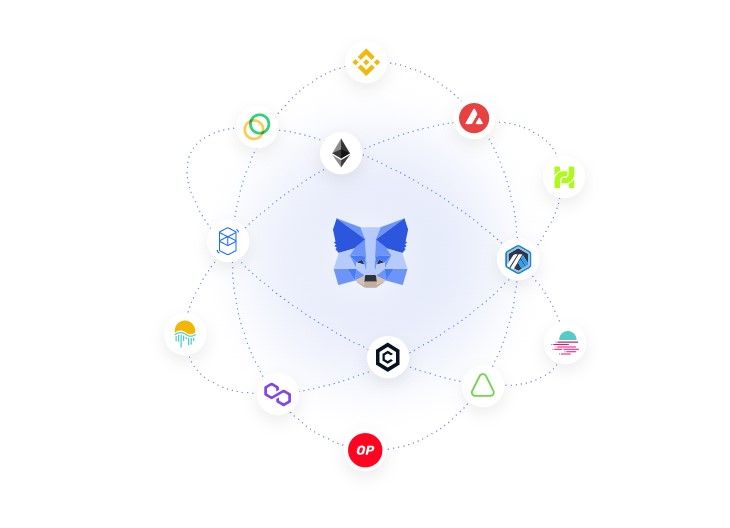
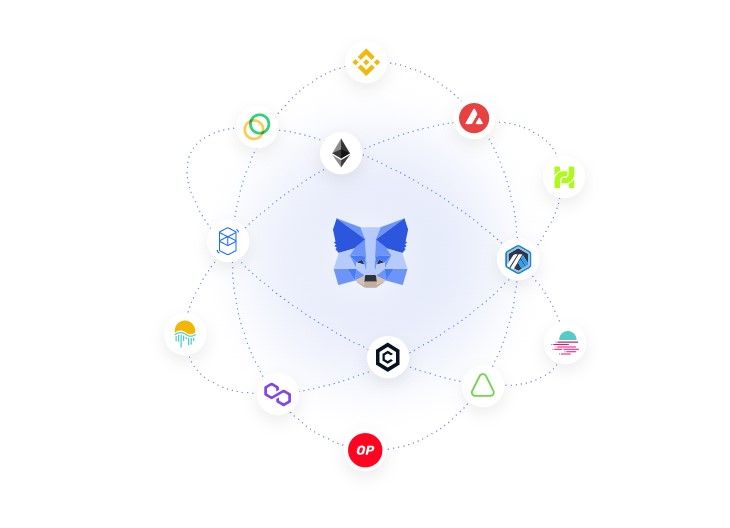
今回は、「メタマスク(MetaMask)の始め方」を紹介ました。
メタマスクはイーサリアム系の仮想通貨を保管するための個人ウォレットです。
NFTやブロックチェーンゲームを利用したい人は、メタマスクに仮想通貨を保管する必要があります。



メタマスクにアカウントを開設して、ブロックチェーンのアプリケーションを楽しんでみましょう。
メタマスクに仮想通貨を保管するには、国内の仮想通貨取引所に口座を開設する必要があります。
まだ口座を開設していない人は、初心者にも使いやすい「コインチェック」に口座を開設しておきましょう。
仮想通貨の購入はコインチェック。
最短5分で無料登録が完了します。
アプリダウンロード数3年連続日本一。現役投資家の愛用する取引所No.1
カスタマーサポートで最高評価の三ツ星を獲得。
\口座開設は最短5分で完了/
仮想通貨の購入はワンコイン500円から始められます!